Lo primero que haremos será descargarnos el módulo para drupal 7 llamado Colorbox http://drupal.org/project/colorbox, también nos bajaremos el plugin Colorbox desde su web oficial http://jacklmoore.com/colorbox/.
Empezaremos por extraer el módulo para drupal en /sites/all/modules y el plugin en /sites/all/libraries, si no existe la carpeta libraries la creamos, y ahora vamos a nuestra página y en módulos, activamos el módulo Colorbox.
Para configurarlo vamos a Estructura, Tipos de contenido y hacemos clic en Añadir tipo de contenido
le asignamos un nombre, por ejemplo Galeria y un título y lo guardamos
ahora vamos a editar los campos de nuestra Galería haciendo clic en manage fields
añadimos un nueva etiqueta que en este caso la llamaremos imagen (podría ser cualquier otro nombre) en el nombre le pondremos también imagen y el tipo de campo en las opciones que se despliega elegimos image:
lo guardamos y volvemos a guardar la siguiente ventana que se nos abre , a continuación se nos abre una nueva ventana de configuración, aquí podemos configura por ejemplo el número de imágenes que queremos que se puedan almacenar en nuestra Galeria, le ponemos unlimited para poder subir las que queramos
se pueden configurar más parámetros como el tamaño mínimo de las imágenes o el máximo, pero eso de momento lo dejamos, ya si uno quiere configurarlo a su gusto lo puede hacer después, ahora aceptamos y se nos abre las opciones nuevamente de Galeria, haciendo clic en manage display elegiremos el formato como colorbox
para configurar la presentación de las imágenes y más, hacemos clic en el icono de que está en la parte de la derecha:
aquí podemos configura como se mostrarán las imagenes, lo único que cambiaremos es en node image style, ponerlo a thumbnail y hacemos clic en update y luego en guardar.
Ahora que ya teneos configurada nuestra galería de imágenes con Colorbox, vamos a agregar contenido y elegimos Galeria, que es el nombre que le dimos, aquí ya es como crear un artículo le asignamos un nombre, si queremos ponemos un comentario y más abajo nos da la opción de cargar las imágenes que queramos, guardaos y ya tenemos nuestra galería publicada,
este tutorial se ha basado en un videotutorial publicado en youtube, http://www.youtube.com/watch?v=uY5KH6Ym-tA
Como ya sabeos si vamos a configurar los permisos podremos asignar privilegios a los usuarios que queramos sobre nuestra Galeria.


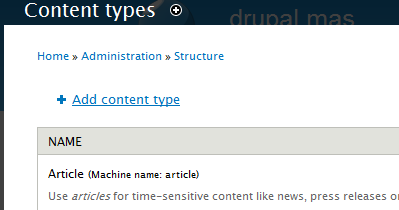






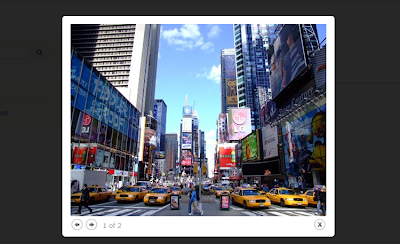
Muy buen articulo.
ResponderEliminarLo malo de esta galeria es que por defecto se muestran los thumbnails en vertical.
He copiado un código de drupal.org que indica como ponerlo en horizontal pero no funciona.
Me puedes echar una mano?
gracias poor adelantado!
Hola Vicent, mira la solución más sencilla para esto es utilizar el módulo insert para drupal, con este módulo tu podrás añadir los thumbnails como quieras. Sigue este tutorial donde lo explican muy bien: http://www.youtube.com/watch?v=QUcjbmKJdh8
EliminarEi crack muchísimas gracias, ya lo tengo.
ResponderEliminarTe animo a que sigas con estos tutoriales que altruistamente hacen más grande esta comunidad.
Ayuda al prójimo ya que algún día te será devuelto =)
Perdón por comentar un sitio que lleva abierto tanto tiempo...
ResponderEliminarAcabo de empezar con drupal y todavía no me aclaro en muchas cosas. He hecho todo como lo has puesto... pero no me salen los "botones" debajo ded las fotos en la presentación! ¿Qué he hecho mal?
Una pregunta lo que estoy buscando es, por decir tener un link ya sea te texto u otra imagen, al hacer click en ella me muestre la galeria pero solo de algunas fotos no todas, y asi tener varios links pero con sus respectivas fotos cada una, ya hice varias modificaciones pero no logro que funcione ayuda x favor
ResponderEliminarWtf?
ResponderEliminar